Program TCS.net od SoftwareStudio ma funkcję tworzenia dokumentu zlecenia nowej legalizacji narzędzi. Proces legalizacji narzędzi to kluczowy element zarządzania nimi. Zapewnia on, że wszystkie narzędzia w firmie są w pełni zgodne z obowiązującymi przepisami i normami. Dzięki temu możesz mieć pewność, że Twoje narzędzia spełniają wszystkie wymogi prawne.
Czy nowa legalizacja narzędzi to gwarancja precyzji i bezpieczeństwa?
Regularna legalizacja narzędzi pomiarowych to fundament wiarygodnych pomiarów. Wprowadzenie nowej legalizacji może znacząco wpłynąć na jakość i bezpieczeństwo operacji w firmie.
Nowa legalizacja narzędzi to proces, który potwierdza zgodność przyrządów pomiarowych z obowiązującymi normami. Dzięki temu użytkownik ma pewność, że pomiary są dokładne i wiarygodne. Dotyczy to wag, mierników, ale i innych urządzeń kontrolnych. Regularne legalizowanie narzędzi zapobiega błędom w produkcji czy usługach. To kluczowe dla firm, gdzie precyzja ma znaczenie. Zapewnia to rzetelność danych.
Brak legalizacji może prowadzić do poważnych konsekwencji. Nieprecyzyjne pomiary mogą skutkować wadliwymi produktami lub usługami. To z kolei naraża firmę na straty finansowe i utratę reputacji. Nowa legalizacja narzędzi chroni przed takimi ryzykami. Daje pewność, że wszystkie pomiary są zgodne z normami. To minimalizuje ryzyko reklamacji i niezadowolenia klientów. Dbamy w ten sposób o jakość.
Wprowadzenie systemu nowej legalizacji narzędzi to inwestycja w przyszłość. Firmy zyskują pewność co do jakości swoich produktów i procesów. Zwiększa się zaufanie klientów, co przekłada się na lepsze wyniki finansowe. Spełnianie wymogów prawnych dotyczących legalizacji jest również bardzo ważne. To element dbałości o zgodność i bezpieczeństwo. Nowa legalizacja narzędzi to klucz do utrzymania wysokich standardów w każdej branży.
Aby utworzyć dokument zlecenia nowej legalizacji w programie TCS.net, należy wykonać kilka kroków:
1. Wybierz opcję „Legalizacja narzędzi”
Znajdź odpowiednią sekcję w programie TCS.net, która dotyczy legalizacji narzędzi. Może to być specjalny moduł lub zakładka w menu głównym.
2. Dodaj nowe narzędzie do legalizacji
W sekcji legalizacji narzędzi znajdź opcję dodania nowego narzędzia do legalizacji. Możesz wybrać narzędzie z listy, wprowadzić jego numer identyfikacyjny lub wyszukać narzędzie na podstawie innych danych, takich jak nazwa lub kategoria.
3. Uzupełnij dane zlecenia legalizacji
Po wybraniu narzędzia do legalizacji, uzupełnij wszystkie wymagane informacje dotyczące zlecenia. Mogą to być m.in. dane dotyczące klienta, terminu legalizacji, informacje dodatkowe, itp.
4. Zapisz dokument zlecenia legalizacji
Po uzupełnieniu wszystkich danych, zapisz dokument zlecenia legalizacji. Program TCS.net umożliwi zapisanie dokumentu w odpowiedniej sekcji lub bazie danych.
5. Monitoruj status legalizacji
Po utworzeniu dokumentu zlecenia legalizacji, program TCS.net pozwoli na monitorowanie statusu legalizacji narzędzia. Będziesz mógł śledzić, czy legalizacja została wykonana, czy narzędzie jest w trakcie procesu legalizacji, czy też wymaga dodatkowych działań.
Po wywołaniu DODAJ zostaje wyświetlona formatka dopisania nowej legalizacji narzędzia.
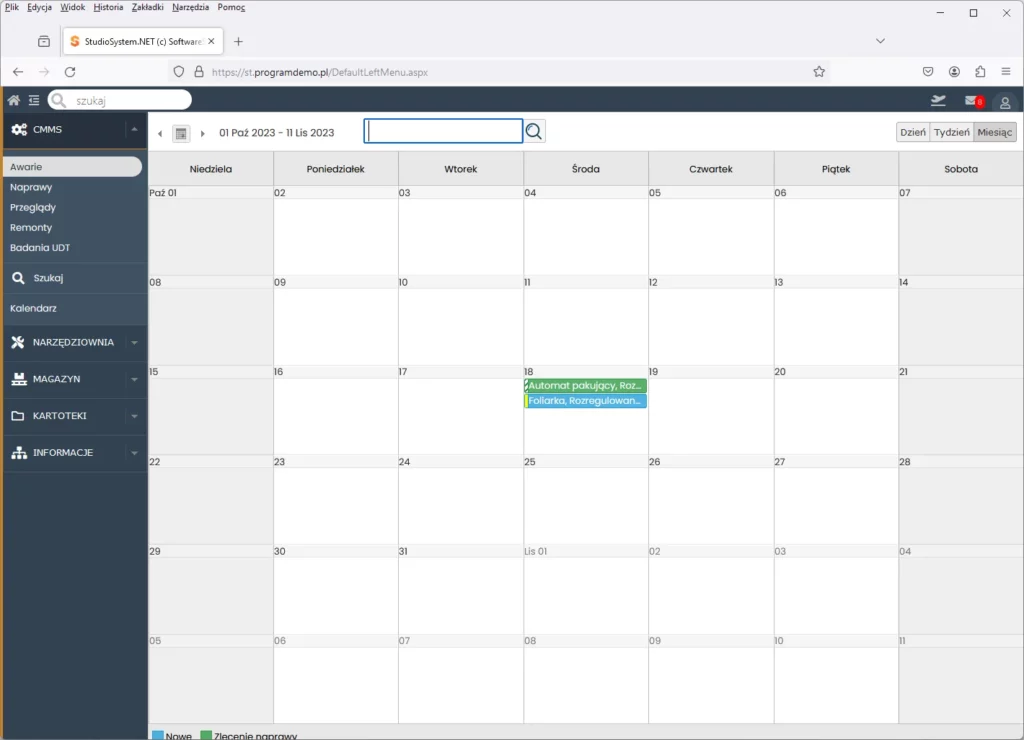
W formatce należy wypełnić kolejno pola:
- Aktywne – pole domyślnie zaznaczone,
- Opis dokumentu – pole do wprowadzenia opisu wprowadzanego dokumentu,
- Artykuł – informacja wybierana z listy rozwijanej – na liście zostaną wyświetlone kartoteki magazynowe założone w systemie. Wyszukiwanie kartoteki ułatwia funkcja filtrowania. Po wpisaniu w polu ciągu znaków informacje na liście zostaną zawężone do kartotek zawierających wpisany ciąg znaków w nazwie bądź w indeksie kartoteki,
- Numer seryjny – informacja wybierana z listy rozwijanej. Na liście pojawią się tylko i wyłącznie numery seryjne narzędzi skojarzone z narzędziem wskazanym w polu powyżej,
- Wykonał – informacja wybierana z listy rozwijanej. Na liście pojawią się kontrahenci o zdefiniowanym typie Kontrahent,
- Termin kolejnej legalizacji – informacja wskazywana z kalendarza. W polu należy wpisać termin kolejnego legalizacji narzędzia,
- Cena – w polu możliwe jest wskazanie ceny przeprowadzonej legalizacji.
Kliknij przycisk ZAPISZ, aby zapisać dokument legalizacji. Jeśli chcesz anulować zmiany, wybierz przycisk ANULUJ.
Pamiętaj, że pola oznaczone pogrubioną czcionką są obowiązkowe. Jeśli spróbujesz zapisać dokument bez ich wypełnienia, system wyświetli komunikat i zablokuje zapis.
Nowoczesny program do obsługi narzędziowni usprawnia zarządzanie zasobami w przedsiębiorstwie.
Współczesne przedsiębiorstwa coraz częściej dostrzegają potrzebę wdrożenia specjalistycznego oprogramowania, aby efektywnie zarządzać swoim parkiem narzędziowym. W związku z tym, program do obsługi narzędziowni, taki jak na przykład Studio TCS.net, oferuje kompleksowe rozwiązanie, które znacząco usprawnia tradycyjne metody zarządzania. Co więcej, takie oprogramowanie umożliwia centralizację wszystkich istotnych informacji o narzędziach, co znacznie ułatwia dostęp i kontrolę nad zasobami firmy. Dodatkowo, system ten pozwala na skrupulatne śledzenie historii wypożyczeń, dzięki czemu menedżerowie zawsze wiedzą, kto i kiedy korzystał z danego narzędzia.
Ponadto, implementacja takiego systemu przynosi wymierne korzyści w postaci lepszej organizacji pracy oraz optymalizacji ponoszonych kosztów. Program efektywnie wspiera kontrolę terminów ważności badań technicznych oraz legalizacji przyrządów pomiarowych, automatycznie wysyłając powiadomienia o zbliżających się przeglądach. Co więcej, prowadzenie szczegółowych kartotek osób korzystających z narzędziowni zwiększa bezpieczeństwo i pozwala na precyzyjne zarządzanie dostępem do firmowego wyposażenia. Warto również wspomnieć, że zaawansowane funkcje raportowania i analizy danych dostarczają cennych informacji, które wspierają podejmowanie strategicznych decyzji dotyczących gospodarki narzędziowej w organizacji.
Poznaj Produkt Roku 2010 – innowacyjne rozwiązanie dla Twojej firmy.
Pamiętaj, że zawsze warto poznać rozwiązania, które zostały wyróżnione przez ekspertów. Nagroda Produkt Roku 2010 to nie tylko prestiż, ale przede wszystkim potwierdzenie, że dany produkt jest naprawdę wartościowy i spełnia wysokie standardy. Właśnie dlatego zachęcamy Cię do zapoznania się z naszym nagrodzonym oprogramowaniem.
Warto więc poznać Produkt Roku 2010, który został doceniony za swoją funkcjonalność i innowacyjność. To rozwiązanie, które pomoże Twojej firmie działać efektywniej, usprawniając codzienne operacje i pomagając w podejmowaniu lepszych decyzji. Jesteśmy przekonani, że dzięki niemu osiągniesz nowe sukcesy i wzmocnisz swoją pozycję na rynku.
System TCS.net usprawnia proces zarządzania wypożyczeniami od dostawców.
System TCS.net stanowi efektywne rozwiązanie dla firm, które potrzebują sprawnie zarządzać sprzętem wypożyczanym od zewnętrznych dostawców. Przede wszystkim, oprogramowanie to oferuje dedykowany rejestr wypożyczeń, który centralizuje wszystkie operacje związane z tym procesem. Dzięki temu, użytkownicy mogą łatwo dopisywać nowe wypożyczenia od dostawcy, rejestrując niezbędne informacje dotyczące wypożyczanego sprzętu, takie jak jego identyfikator, nazwa czy ilość.
Co więcej, system TCS.net pozwala na elastyczną edycję już istniejących wpisów dotyczących wypożyczeń, co jest niezwykle przydatne w przypadku konieczności aktualizacji danych, na przykład terminu zwrotu. Dodatkowo, istnieje możliwość dopisywania szczegółowych uwag do każdego wypożyczenia, co może obejmować specjalne warunki umowy czy informacje o stanie technicznym sprzętu. W rezultacie, wszystkie te funkcje razem wzięte znacząco ułatwiają monitorowanie i kontrolę nad procesem wypożyczania, zapewniając jednocześnie utrzymanie dokładnych i aktualnych danych.
Powiązane wpisy:
- Dopisanie kartoteki magazynowej
Funkcja "Dopisanie kartoteki magazynowej" w programie Studio TCS.net ma na celu umożliwienie przypisania kartoteki narzędzi do konkretnego magazynu w narzędziowni i dziale utrzymania ruchu.... - Magazyn Narzędzi w 2011 roku
W 2011 roku Magazyn Narzędzi w firmie SoftwareStudio działał sprawnie. Internet był kluczowym narzędziem w jego funkcjonowaniu. System Studio TCS.net pomagał w zarządzaniu narzędziami w zakładach przemysłowych. Dzięki niemu, pracownicy mogli łatwo śledzić dostępność narzędzi... - Dokumenty przydziałów
Wprowadzenie odpowiednich dokumentów wydań przydziałów oraz wykorzystanie systemu informatycznego, takiego jak program magazynowy, umożliwiają skuteczne zarządzanie odzieżą ochronną, środkami BHP i innymi artykułami podlegającymi amortyzacji. Program taki pozwala na bieżące śledzenie stanów magazynowych, rejestrowanie wydań... - Zdjęcia
Dodawanie zdjęć i dokumentów w programie TCS.net jest więc ważnym elementem, który pozwala jeszcze lepiej zarządzać narzędziami i operacjami z nimi związanymi. Zapewnia to większą kontrolę, efektywność i dokumentację, co przekłada się na lepsze zarządzanie... - Uwagi
SoftwareStudio ciągle udoskonala swoje oprogramowanie, uwzględniając cenne uwagi i sugestie klientów. Dzięki temu, tworzymy rozwiązania, które idealnie odpowiadają rzeczywistym potrzebom rynkowym. Aktywnie słuchamy Waszych głosów, co pozwala nam na bieżąco rozwijać funkcjonalności i wprowadzać innowacje.... - Wypożyczone
Wypożyczone narzędzia. Wprowadzenie aplikacji TCS.net pozwala na usprawnienie procesów związanych z gospodarką narzędziownią oraz zwiększenie efektywności pracy pracowników. Dzięki temu firma może zwiększyć swoją konkurencyjność na rynku oraz zyskać zaufanie klientów.... - Edycja kartoteki magazynowej
W programie Studio TCS.net, edycja kartoteki magazynowej jest kluczowym aspektem zarządzania narzędziami w magazynie. Dzięki tej funkcji, użytkownicy mają możliwość dokładnego modyfikowania informacji o narzędziach, co pozwala na dostosowanie ich do aktualnych potrzeb i zmian...




